【电脑显示windows未能启动 教大家window10电脑自动开机是怎么回事】有些用户在升级Win10系统后,发现电脑关机了之后会准时早上10点自动开机,就算不使用电脑也会自动开机,这给他们造成了不小的困扰.本文主要和大家讲讲window10电脑自动开机是怎么回事.
Windows10电脑在关机后 , 有时候还会不定时的自动开机 , 这是怎么回事呢?有什么办法可以解决这个问题呢?看看下面小编给大家分享的方法吧 。
1、在Windows10系统桌面 , 依次点击“开始/Windows系统/控制面板”菜单项 。
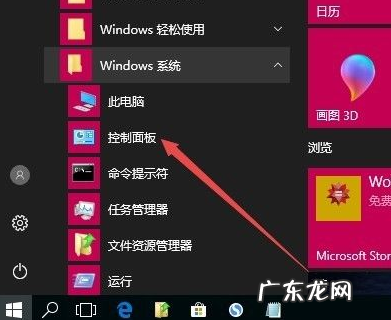
文章插图
2、在打开的控制面板窗口中 , 点击右上角的“查看方式”下拉菜单 , 在弹出菜单中选择“大图标”菜单项 。
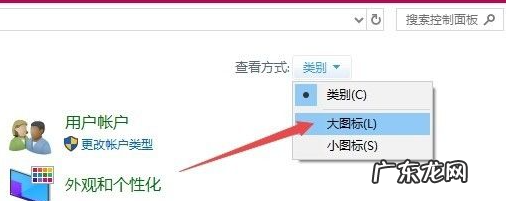
文章插图
3、这时会打开Windows10系统的所有控制面板项窗口 , 在窗口中点击“电源选项”图标 。
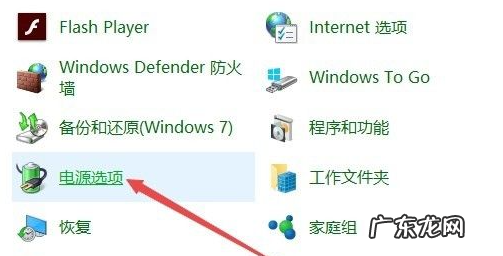
文章插图
4、在打开的电源选项窗口中 , 找到正在使用的电源 计划 , 然后点击其后面的“更改计划设置”快捷链接 。
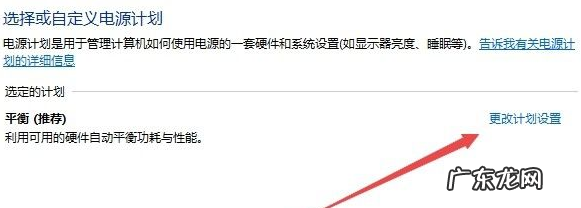
文章插图
5、在打开的编辑电源计划设置窗口中 , 点击下面的“更改高级电源 设置”快捷链接 。
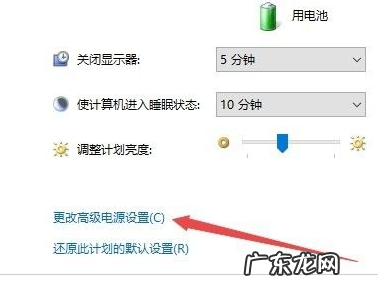
文章插图
6、在打开的电源设置窗口中 , 点击“睡眠/允许使用唤醒定时器”一项 , 把下面的使用电池与接通电源两项都设置为“禁用” , 最后点击确定按钮 。 这样以后电脑关机后就不会再自动不定时的开机了 。
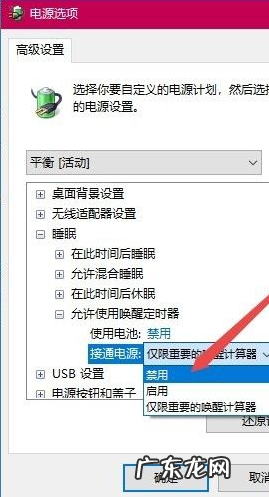
文章插图
以上就是解决window10电脑自动开机的方法了 , 希望对大家有帮助 。
- win10耳麦说话没声音 电脑插耳机没有声音怎么回事win10解决方法
- windows查看远程登录记录 windows10怎么查看电脑使用记录的方法介绍
- win10开机无法加载系统 win10电脑更新系统一直失败怎么解决
- win10重置此电脑后果 win10电脑恢复重置进度卡住的解决方法
- 电脑重置失败怎么修复 win10电脑重置失败怎么修复的详细教程
- win10重置系统失败 win10电脑更新失败要怎么办
- cf两边黑边调全屏 win10电脑cf怎么全屏操作步骤
- 键盘一打字就卡死 win10电脑一打字就卡死怎么办
- 系统重装软件 电脑重装系统后桌面文件如何恢复的详细教程
- 台式机重装系统步骤 台式电脑重装系统的详细操作步骤
特别声明:本站内容均来自网友提供或互联网,仅供参考,请勿用于商业和其他非法用途。如果侵犯了您的权益请与我们联系,我们将在24小时内删除。
